①マイページにログイン後、メインメニューの「セミナーの掲載と修正」をクリック
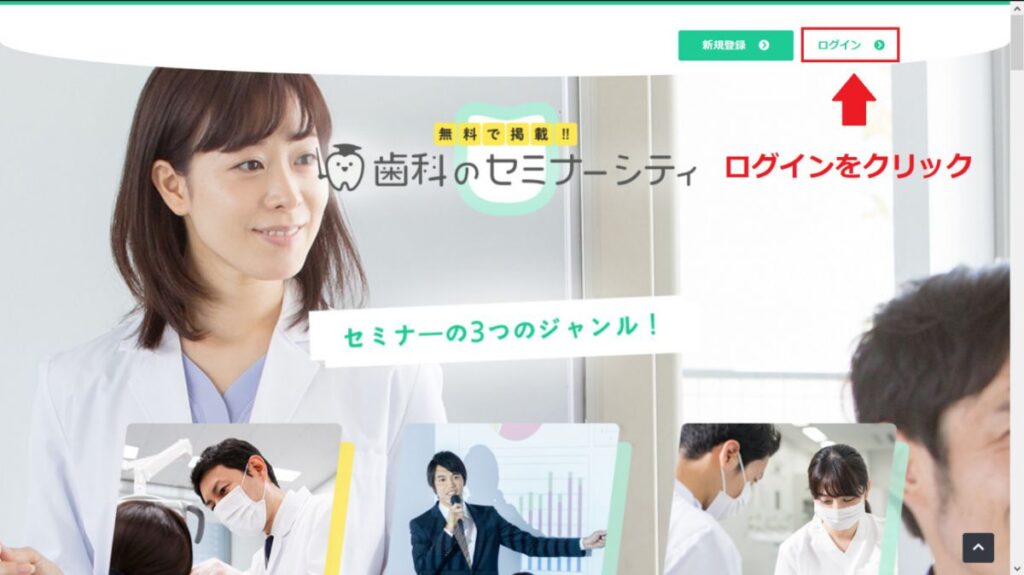
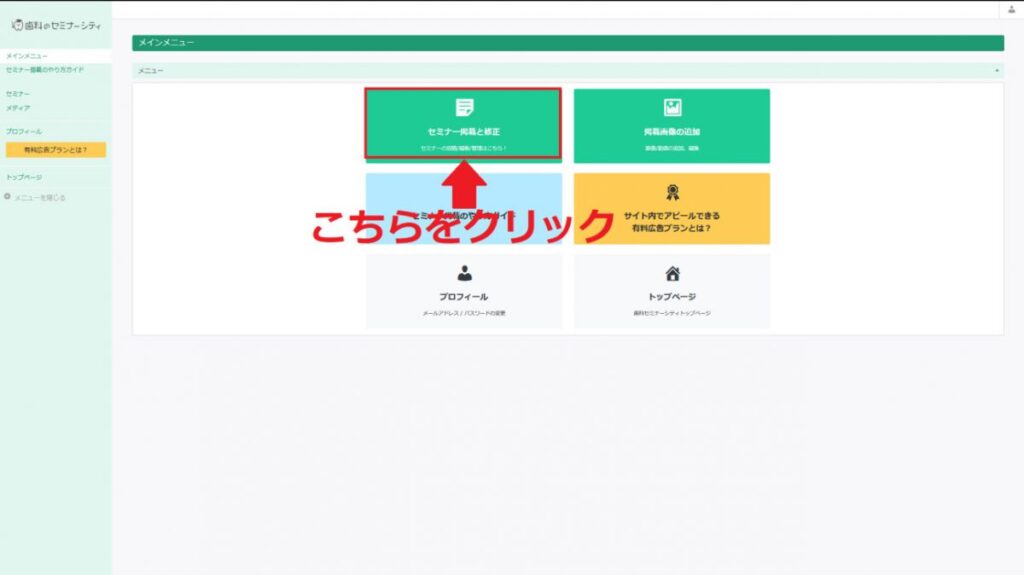
②新規セミナーの追加(青ボタン)をクリック
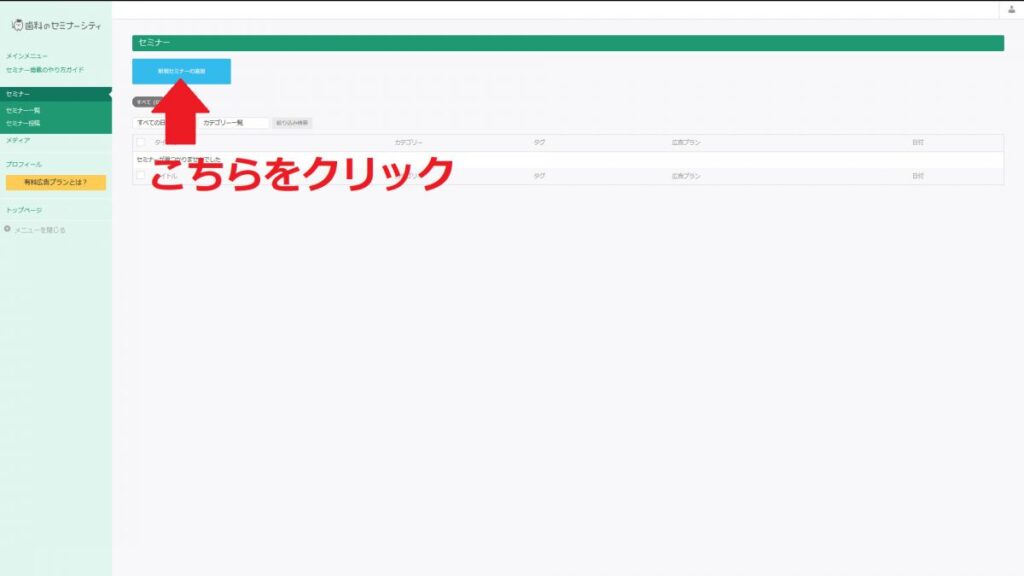
③セミナーの新規追加のページで詳細を記入
このページで各種データを入力ください。
セミナーの開催日は1年以内となります。
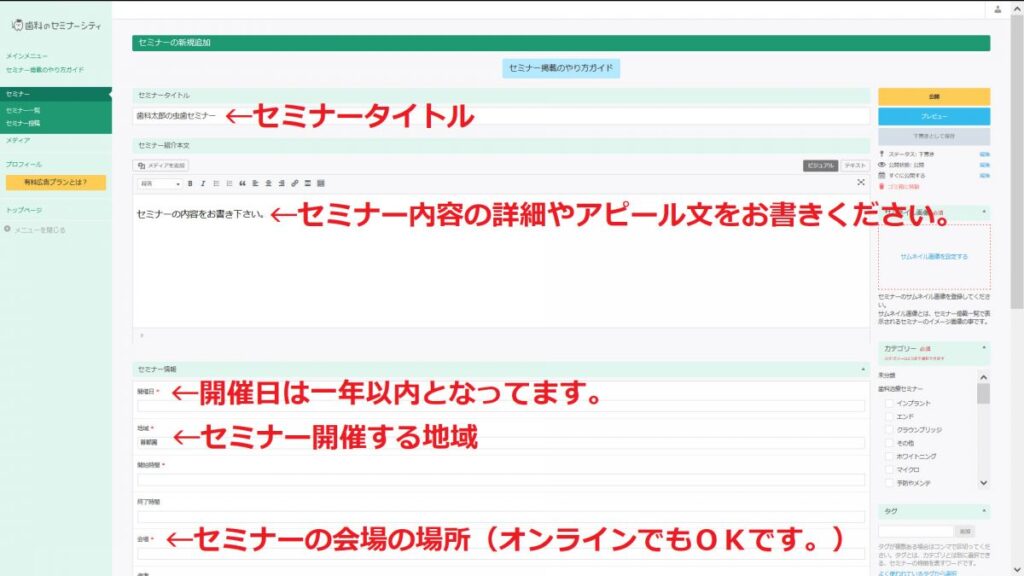
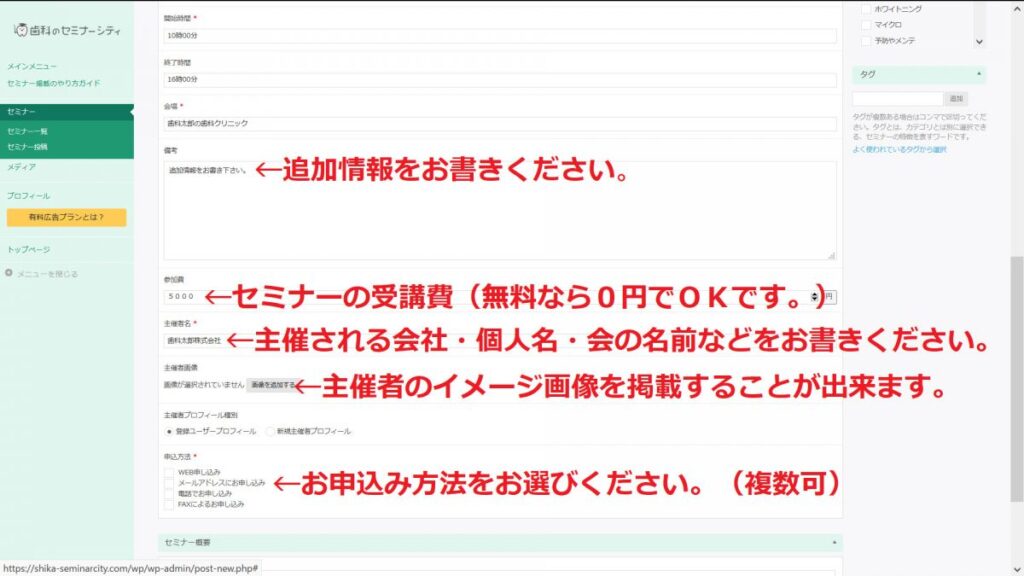
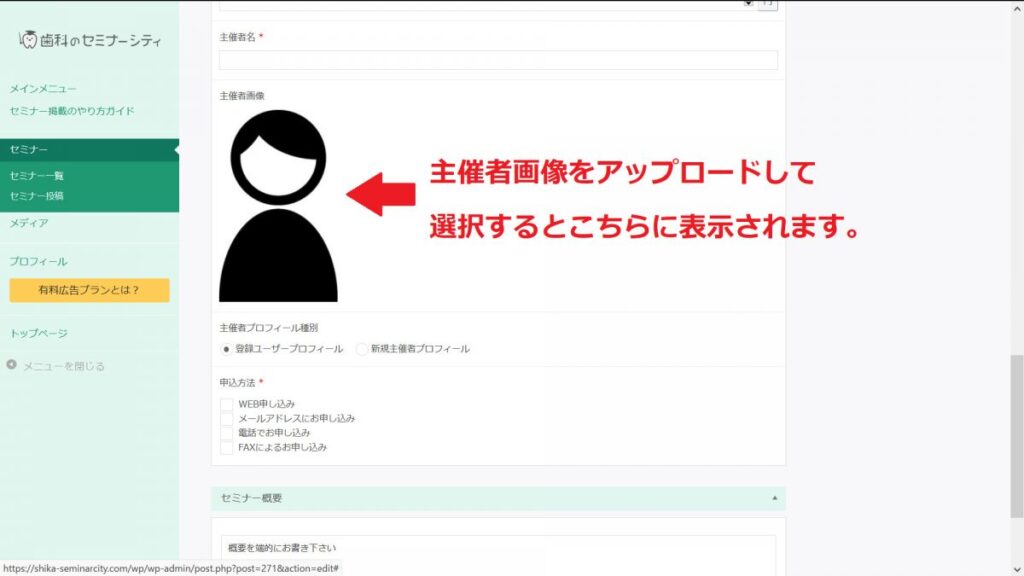
④サムネイル画像を設定(必須)
セミナーイメージの画像(サムネイル画像)が必須となりますので事前にご用意下さい。
画像掲載の方法はこちらをご覧ください。
パソコン画面の右側にサムネイル画像の設定があります。
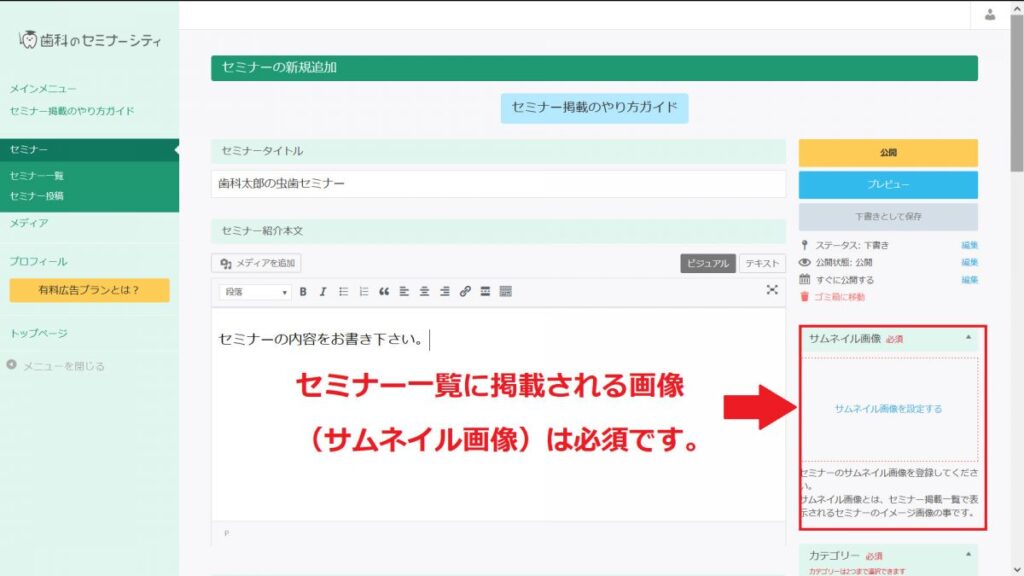
⑤掲載したいカテゴリーを1~2つ選択
掲載出来るカテゴリーは2つまで選択できます。
最低でも1つのカテゴリーのチェックが必要です。
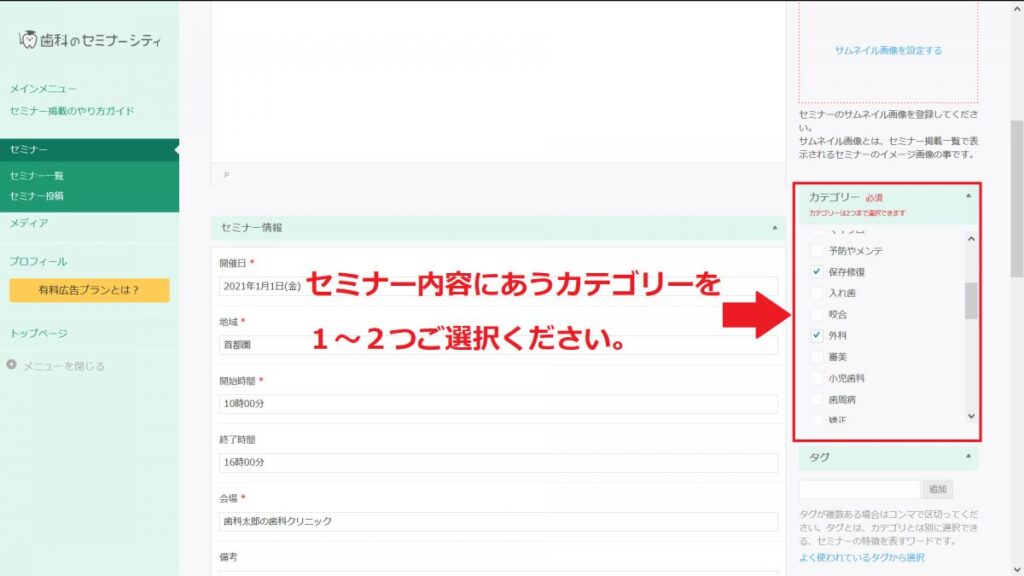
⑥受講者のお申込み方法は4つから選択(複数選択可)
対応可能なセミナーのお申込方法をお選び下さい。複数選択可能です。
- WEB申し込み
サイトのURLが必要
- メールアドレスにお申し込み
ご対応できるメールアドレスが必要 - 電話でお申し込み
ご対応できる電話番号が必要 - FAXによるお申し込み
ファックス用紙のPDFデータが必要

⑦公開もしくは下書き保存をクリック
最後は公開か下書き保存を押して下さい。
公開を押すとセミナーシティに掲載されます。
下書き保存は掲載はされずに、現状のデータが保存されます。
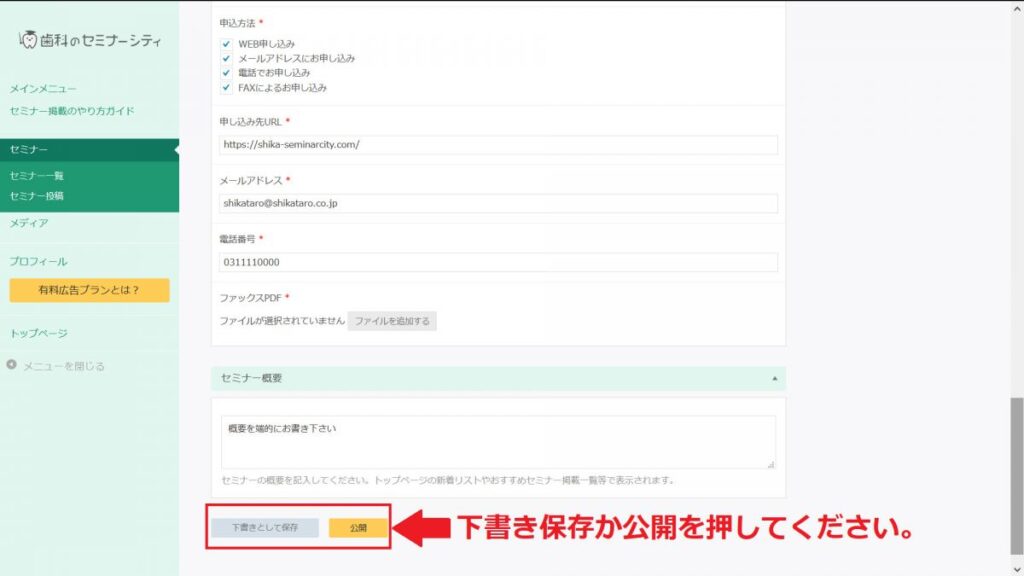
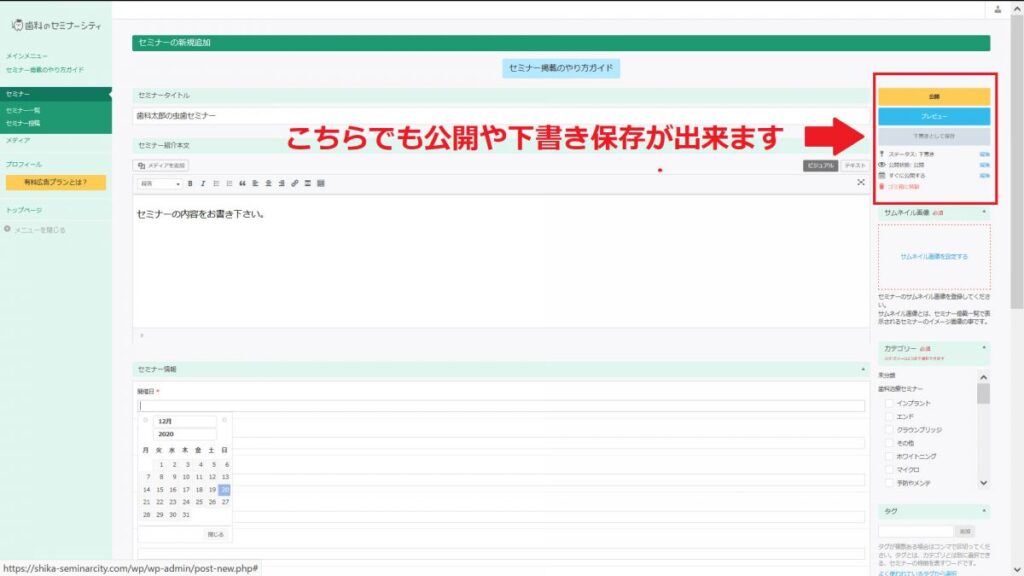
この質問は役に立ちましたか?
0 / 0